分类
虚拟网卡的作用建立计算机之间的区域网,也就是软件模拟网络环境,进入添加硬件向导。创建虚拟网卡可以和公网上其他计算机通过建立虚拟HUB实现连接,形成几台计算机间的局域网。在我们身边最为常见的就是局域互联游戏,虚拟网卡带给我们很多重要的作用,下面小编告诉大家如何设置虚拟网卡。
1、进入控制面板。 Win7系统如果显示设置较少,我们可以点击类别那里显示小图标就可以把所有的内容显示出来了,以便于我们操作;
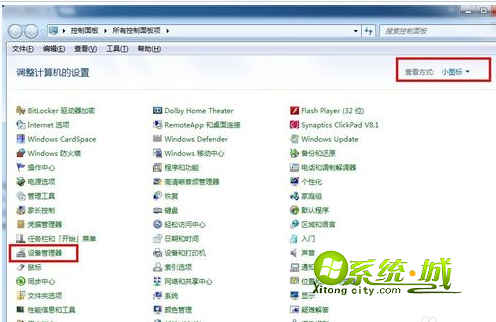
2、在控制面板中,我们找到网络适配器,添加虚拟网卡就可以了,那么我们首先选中网络适配器,然后点击上面的操作选中“添加过时硬件”;
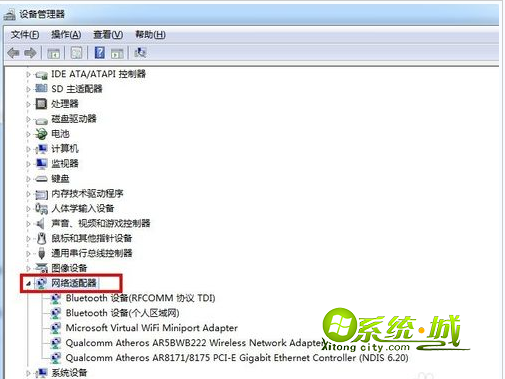
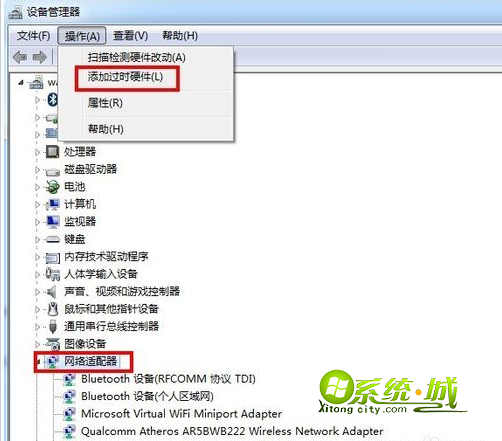
3、点击添加过时硬件后我们进入正规流程,点击下一步,我们需要选择安装手动从列表中选择的硬件;
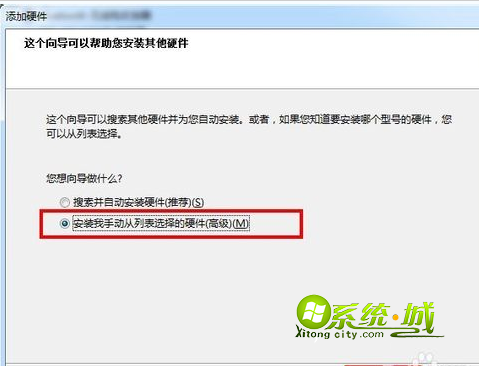
4、选择网络适配器,然后点击下一步;
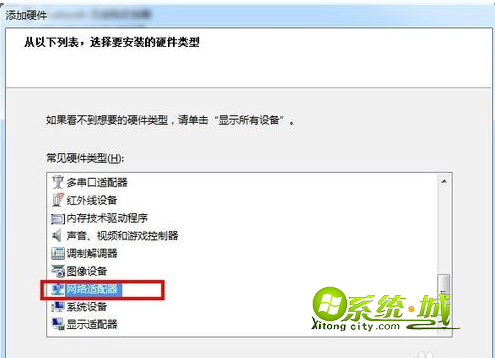
5、选择需要安装的网络适配器,左边选择厂商:microsoft,右边网络适配器选择loopback,点击下一步;
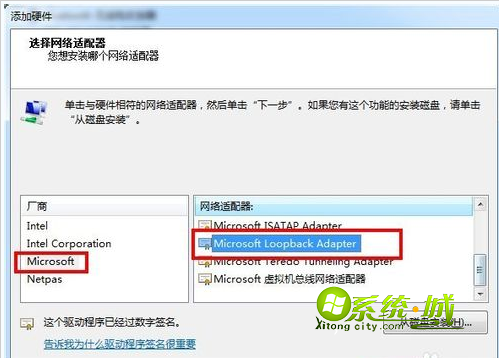
6、下一步,正在安装支持的软件,即虚拟网卡;
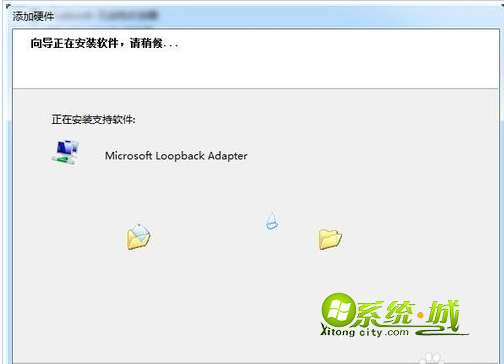
7、提示成功安装硬件,设置向导完成,点击完成,虚拟网卡就创建好了,随后我们可以在网上邻居查看验证;
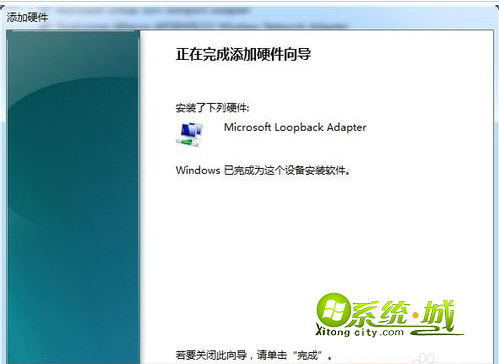
8、创建完成后,我们可以在控制面板的设备管理器中的网络适配器中多了一个loopback adapter,然后在网上邻居的网络连接中也能找到一个本地连接2,这个就是我们创建的虚拟连接,也就是我们所说的虚拟网卡。

通过简单的设置就可以形成计算机之间的局域网连接,完成上述的操作步骤,右下角如果显示感叹号,那么只要手动设置下IP就好了,是不是很简单的操作方法。感兴趣的朋友可以动手试试下!
热门教程
网友评论